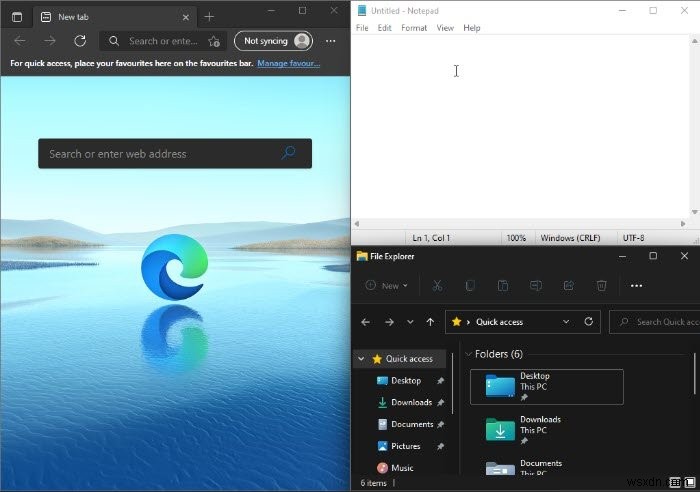আমরা উৎপাদনশীলতা বৈশিষ্ট্যগুলি Windows 11 এ কভার করতে যাচ্ছি , যা প্রযুক্তি জগতের অন্যতম আলোচিত বিষয়। আপনি যদি এখনও সাসপেন্সের মধ্যে থাকেন তাহলে আসুন জেনে নিই Windows 11 কে ঘিরে গুঞ্জন কি ছিল।
উইন্ডোজের সর্বশেষ সংস্করণে উত্পাদনশীলতার বৈশিষ্ট্যগুলির একটি দীর্ঘ তালিকা রয়েছে। কিছু এক্সক্লুসিভ হল স্ন্যাপ লেআউট, স্ন্যাপ গ্রুপ, সংশোধিত ডকিং অভিজ্ঞতা, এবং আরও অনেক কিছু৷
টিমগুলির দ্বারা প্রকাশিত অফিসিয়াল বিবৃতিতে, Windows 11 বিশৃঙ্খলতা হ্রাস করেছে এবং একটি নরম প্রান্ত এবং উত্পাদনশীলতা-বর্ধক সরঞ্জামের সাথে আসে৷ পি>
উৎপাদনশীল বৈশিষ্ট্য Windows 11
এগুলি Windows 11-এর সেরা উত্পাদনশীলতা বৈশিষ্ট্য।
- স্ন্যাপ লেআউট
- স্ন্যাপ গ্রুপ
- আনডক করার সহজ উপায়
- Microsoft Teams ইন্টিগ্রেশন
- উইন্ডোজ উইজেট
- নতুন উইন্ডোজ অঙ্গভঙ্গি
- পুনরুজ্জীবিত উইন্ডোজ স্টোর
- অ্যান্ড্রয়েড অ্যাপের উপলব্ধতা
আসুন তাদের বিস্তারিত জেনে নেই।
1] স্ন্যাপ লেআউট
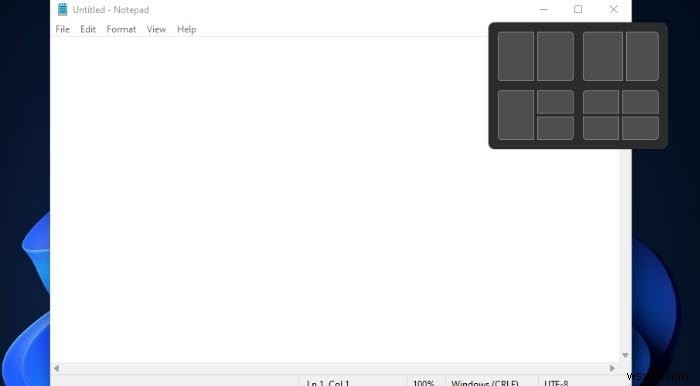
উইন্ডোজ ব্যবহারকারীদের মধ্যে একটি খুব পরিচিত ইউটিলিটি ম্যানেজিং টুল হল FancyZones . PowerToys-এর সাহায্যে, কেউ সহজেই উইন্ডোর একটি নির্দিষ্ট বিভাগে অ্যাপ্লিকেশন স্ন্যাপ করতে পারে। এটি বড় পর্দার জন্য সেরা বাজি৷
৷কিন্তু Windows 11-এ যা পরিবর্তন হয়েছে তা হল একই কাজ করার জন্য PowerToys-এর প্রয়োজন নেই। Windows টিমের দাবি অনুযায়ী, Windows 11 আপনাকে আপনার ডিসপ্লের আকার অনুযায়ী লেআউট বিকল্পগুলি নির্ধারণ করতে দেয়। আপনি পুনরুদ্ধার আইকন নির্বাচন করার মুহূর্তে বৈশিষ্ট্যটি আপনার হবে৷
৷আবার এটিতে কিছু এক্সক্লুসিভ ম্যানেজিং বৈশিষ্ট্য রয়েছে, যা অ্যাপ পরিচালনাকে সহজ করে তোলে। এইভাবে ম্যানুয়ালি সমস্ত অ্যাপ্লিকেশন কনফিগার করার সময় আর নষ্ট হবে না। এই বিষয়ে সবচেয়ে ভালো দিক হল যে Windows Snap লেআউটকে মাথায় রাখবে এবং সেই অনুযায়ী তাদের গ্রুপ করবে।
2] স্ন্যাপ গ্রুপ
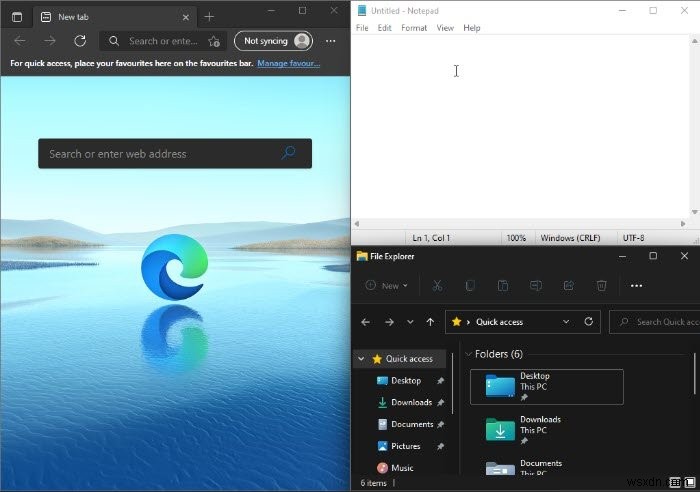
স্ন্যাপ গ্রুপের সাহায্যে, আপনি একটি কাস্টম লেআউটে একাধিক অ্যাপ গ্রুপ করতে পারেন। ধরা যাক যে আপনার স্ন্যাপ লেআউটে কাজ করা একাধিক অ্যাপ রয়েছে, আগে পিছনে যেতে, আপনাকে টাস্কবার থেকে সেগুলিকে ক্লিক করতে হবে কিন্তু উইন্ডোজের এই নতুন পুনরাবৃত্তির সাথে, আপনাকে স্ন্যাপ গ্রুপ থেকে একটি প্রোগ্রাম চালু করতে হবে।
পড়ুন :নতুন Windows 11 বৈশিষ্ট্য।
3] আনডক করার সহজ উপায়
আমরা বহিরাগত ডিভাইসগুলি আনপ্লাগ করার সময় যে জগাখিচুড়ি হয় তা আপনি জানেন, সমস্ত চলমান উইন্ডোজ ল্যাপটপের স্ক্রিনে একটি জগাখিচুড়িতে পরিণত হয়। কিন্তু ক্লাস্টারটি Windows 11 এ ঘটবে না।
অ্যাপটি টাস্কবারের বাহ্যিক ডিসপ্লেতে ছোট করা হবে যাতে অপ্রয়োজনীয় জগাখিচুড়ি এড়ানো যায়। এবং যদি আপনি এটি আবার প্লাগ ইন করতে চান তাহলে এই খোলা উইন্ডোগুলি একই স্ন্যাপ গ্রুপের সাথে খুলবে যেখানে আপনি তাদের রেখেছেন৷
আমি যেটা সবচেয়ে বেশি পছন্দ করেছি তা হল আপনি ল্যাপটপে কাজ করার সিদ্ধান্ত নিলেও কোনো সমস্যা হবে না কারণ ব্যাকগ্রাউন্ডে থাকা সমস্ত কাজ করা অ্যাপ সেখানেই থাকবে।
4] মাইক্রোসফ্ট টিম ইন্টিগ্রেশন
আরেকটি অগ্রগতি যা Windows 11-এ দেখা যায় তা হল মাইক্রোসফ্ট টিম, একটি যোগাযোগ এবং সহযোগী অ্যাপের একীকরণ। কলিং এবং মেসেজ করার জন্য অতিরিক্ত অ্যাপের প্রয়োজন নেই কারণ মাইক্রোসফ্ট টিমস মেসেজিং এবং কলিং বৈশিষ্ট্য সহ একটি সম্পূর্ণ উন্নত যোগাযোগ অ্যাপ।
জুম এবং মেসেঞ্জারের মতো অন্যান্য পরিষেবাগুলির মধ্যে অ্যাপটি বেশ নাম করেছে। এখন ডেস্কটপ থেকে সরাসরি যোগাযোগ সম্ভব যতক্ষণ পর্যন্ত একজন ব্যক্তির একটি টিম অ্যাকাউন্ট থাকে। এবং সাম্প্রতিক সময়ে ডেভেলপাররা নিশ্চিত করেছেন যে অ্যাপটি অ্যান্ড্রয়েডের পাশাপাশি iOS-এর জন্য উপলব্ধ৷
৷5] উইন্ডোজ উইজেট
Windows Widgets হল একটি সাধারণ বৈশিষ্ট্য যা প্রথম Vista-এ প্রদর্শিত হয়েছিল, যা আপনাকে ডেস্কটপ স্ক্রিনে মিনি-অ্যাপস যোগ করতে সক্ষম করে। কিন্তু তা অবিলম্বে বন্ধ হয়ে যায় যখন এটি ডেস্কটপের নিরাপত্তার সাথে আপস করতে শুরু করে।
যদিও অ্যান্ড্রয়েড এবং আইওএস এটি সব সময় থাকে, মাইক্রোসফ্ট আবার এই পুনরাবৃত্তির উইন্ডোজ উইজেট বিকল্পগুলি চালু করেছে। এই উইজেটগুলি পিসিতে কাজ করা অনেক সহজ করে তোলে কারণ এটি সময়সূচী, ইমেল, টাস্ক লিস্ট এবং অন্যান্য জিনিসগুলির স্ন্যাপশটগুলিকে অনুমতি দেয়৷
6] আপডেট করা উইন্ডোজ অঙ্গভঙ্গি
আপনার যদি টাচস্ক্রিন ডিসপ্লে বা টু-ইন-ওয়ান ল্যাপটপ নিয়ে উদ্বেগ থাকে তবে আপনার জানা উচিত যে মাইক্রোসফ্ট আপনার উদ্বেগগুলিকে বিবেচনায় নিয়েছে এবং কিছু এক্সক্লুসিভ উইন্ডোজ জেসচার চালু করেছে৷
উইন্ডোজের এই সংস্করণটি হাতের পাশাপাশি মাউস দিয়ে কাজ করার জন্য পুরোপুরি অপ্টিমাইজ করা হয়েছে। কম্পিউটার মোডে UI-তে কোনো পরিবর্তন নেই, এটি Windows 11-এ একই থাকে। সুতরাং, পদ্ধতি নির্বিশেষে, আপনি OS-এর সাথে ইন্টারঅ্যাক্ট করতে বেছে নিয়েছেন, আপনি অভিজ্ঞতা উপভোগ করবেন।
যাইহোক, আপনি ট্যাবলেট মোডে ইন্টারফেস পরিচালনা করা সহজ হবে যেহেতু এটির একটি পরিবর্তিত ইন্টারফেস রয়েছে। বিকাশকারীরা এটিকে নির্বিঘ্ন করতে OS এর সাথে সম্পর্কিত ছোট জিনিসগুলিও মাথায় রেখেছিল। এটিতে বড় টাচ টার্গেট রয়েছে এবং আইকনগুলির মধ্যে স্থান রয়েছে৷
এটিতে কাস্টমাইজযোগ্য বৈশিষ্ট্য রয়েছে যেমন ভিজ্যুয়াল কিউস অ্যাপগুলিকে আকার পরিবর্তনযোগ্য এবং আরও মোবাইল করার জন্য। এছাড়াও অন্যান্য পুরানো অঙ্গভঙ্গি রয়েছে যা স্ক্রিনে নেভিগেট করা সহজ করে তোলে যেমন টাচপ্যাড অঙ্গভঙ্গি।
অনায়াসে টাচস্ক্রিন ব্যবহার করার জন্য Windows 11-এ কোনো রকেট বিজ্ঞান চলছে না। এটিকে নিখুঁতভাবে কাজ করার জন্য তারা শুধু ছোটখাটো সমন্বয় করেছে, যা অনেক ব্যবহারকারীর Windows এর পূর্ববর্তী সংস্করণের সাথে একটি অভিযোগ ছিল
7] পুনরুজ্জীবিত উইন্ডোজ স্টোর
উইন্ডোজ 11 স্ক্র্যাচ থেকে মাইক্রোসফ্ট স্টোর তৈরি করেছে এবং কারও কারও জন্য এটি একটি স্বস্তি কারণ তাদের পূর্ববর্তী মাইক্রোসফ্ট স্টোর বেশ কয়েকটি সমস্যা হাউজ করছে। এগুলি ছাড়াও, আপনি এখনও আগের সংস্করণগুলির পুরানো অ্যাপগুলি পাবেন তাই এই সংস্করণটি আপনাকে কোনও বৈশিষ্ট্যের জন্য কম পাচ্ছে না৷
উইন্ডোজ 11 সুরক্ষার জন্য কঠোর চেষ্টা করছে বলে বলা হয়, তাই, এই পদ্ধতিটি পিসির সুরক্ষা নিশ্চিত করে কারণ এই অ্যাপগুলি সরাসরি মাইক্রোসফ্ট স্টোর থেকে ডাউনলোড করা যেতে পারে। আপনার সিস্টেমে ম্যালওয়্যার আসার কোন সম্ভাবনা নেই৷
৷আপনার যদি সমাজতান্ত্রিক দৃষ্টিভঙ্গি থাকে তবে আপনি নিশ্চিন্ত থাকতে পারেন যে মাইক্রোসফ্ট ডেভেলপারদের কোনো বেতন কাটছে না। অতএব সফ্টওয়্যারের জন্য দামগুলি খুব বেশি নয় এবং কখনও কখনও কম রেটও পাওয়া যায়। এই পরিবর্তনগুলি বেশিরভাগ ব্যবহারকারীদের দ্বারা স্বাগত জানানো হয়েছে তবে আমাদের অপেক্ষা করতে হবে এবং পরিষেবাটির স্থিতিশীলতা কতটা ভাল তা দেখতে হবে৷
8] অ্যান্ড্রয়েড অ্যাপের উপলব্ধতা
উইন্ডোজে অ্যান্ড্রয়েড অ্যাপগুলি অবশেষে মাইক্রোসফ্ট, গুগল এবং অ্যামাজনের জন্য উপলব্ধ। অ্যামাজন অ্যাপস্টোরে মাইক্রোসফ্ট স্টোর অ্যাক্সেস এখন আপনার ডেস্কটপে অ্যান্ড্রয়েড অ্যাপগুলিকে উপলব্ধ করেছে।
আপনি 3 মিলিয়নেরও বেশি অ্যাপ অ্যাক্সেস করতে পারেন যা বর্তমানে Google Play Store এ উপলব্ধ। অসাধারণ কিছু হবে না কারণ এগুলি পিসিতে অন্যান্য প্রোগ্রামের মতোই দেখাবে। এটি স্টার্ট মেনুতে থাকবে এবং টাস্কবারে পিন করা যাবে।
আবার একটি বৈশিষ্ট্য, ইনস্টল করা প্রোগ্রামগুলির সাথে পিসির আরও ভাল ব্যবস্থার জন্য এখানে স্ন্যাপ লেআউট ব্যবহার করা যেতে পারে। ইন্টেলের ব্রিজ টেকনোলজি অ্যান্ড্রয়েড অ্যাপগুলিকে উইন্ডোজ 11-এ মসৃণভাবে চালানোর অনুমতি দেয়।
এখন সবকিছুতে সহজ অ্যাক্সেস রয়েছে এইভাবে ব্যবহারকারীরা লাইভ আগের তুলনায় অনেক বেশি অগ্রসর হয়েছে।
এগুলি ছিল সেরা উত্পাদনশীলতার বৈশিষ্ট্য যা আপনি আপনার Windows 11 পিসিতে উপভোগ করতে পারেন৷
৷সম্পর্কিত :Windows 11-এ ব্যবহারের জন্য সেরা মাল্টিটাস্কিং সেটিংস৷
৷আমি কিভাবে কম্পিউটারে আমার উৎপাদনশীলতা বাড়াতে পারি?
আগে উল্লিখিত বৈশিষ্ট্যগুলি অবশ্যই আপনাকে আরও উত্পাদনশীল হতে সহায়তা করবে, তবে আরও কিছু জিনিস রয়েছে যা আপনি দক্ষতার সাথে সম্পন্ন করতে পারেন। তারা।
- Ctrl এবং অন্যান্য কীবোর্ড শর্টকাটগুলি আরও প্রায়ই ব্যবহার করুন : Ctrl সবচেয়ে কম ব্যবহার করা বোতামগুলির মধ্যে একটি। তবে, আপনি আপনার উত্পাদনশীলতা বাড়াতে এটি ব্যবহার করতে পারেন। আপনি ব্যবহার করতে পারেন, Ctrl + ব্যাকস্পেস একটি অক্ষরের পরিবর্তে একটি শব্দ সরাতে, Ctrl + তীর কী, এবং অন্যান্য কীবোর্ড শর্টকাট যেমন Alt + F4 একটি জানালা বন্ধ করতে এটি লাফিয়ে ও আবদ্ধ হয়ে আপনার উৎপাদনশীলতা বাড়াতে পারে।
- বড় স্ক্রীন ব্যবহার করুন: পরবর্তীতে, বড় স্ক্রীন বা একাধিক মনিটর হল আপনার কর্মক্ষেত্রকে আরও চিত্তাকর্ষক করার একটি দুর্দান্ত উপায়, তাই, আপনার উত্পাদনশীলতা বৃদ্ধি করুন৷
- অস্থায়ী ফাইল মুছুন: আপনার সিস্টেমের গতি বাড়ানোর জন্য আপনার সর্বদা অস্থায়ী ফাইলগুলি মুছে ফেলা উচিত কারণ একটি অলস কম্পিউটার আপনার কাজে বাধা হতে পারে৷
এটি উত্পাদনশীলতা বাড়ানোর জন্য একটি সম্পূর্ণ নির্দেশিকা নয় তবে এটি লেখক, বিকাশকারী এবং অন্যান্য পেশাদারদের জন্য একটি সূচনা বিন্দু হতে পারে৷